In precedenza abbiamo mostrato come aprire il prompt dei comandi come amministratore in Windows 8. Gli utenti che eseguono regolarmente il prompt dei comandi come amministratore potrebbero voler aggiungere il prompt con privilegi elevati alla schermata Start in modo che possano avviare il prompt dei comandi con i diritti di amministratore con un semplice tocco o clic.
È possibile aggiungere cartelle, unità, pagine Web e quasi tutto alla schermata Start di Windows 8. Schermata di avvio molto più potente del menu Start in molti modi. In questa guida, ti mostreremo come aggiungere il prompt dei comandi con i diritti di amministratore alla schermata Start.
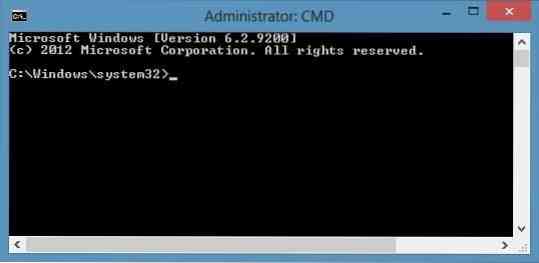
Completa le istruzioni fornite di seguito per aggiungere il collegamento al prompt dei comandi con privilegi elevati alla schermata Start.
Passo 1: Innanzitutto, devi creare un collegamento al prompt dei comandi sul desktop. Fare quello, tasto destro del mouse sul desktop, fare clic su Nuovo e quindi fare clic su scorciatoia per aprire la procedura guidata Crea collegamento.
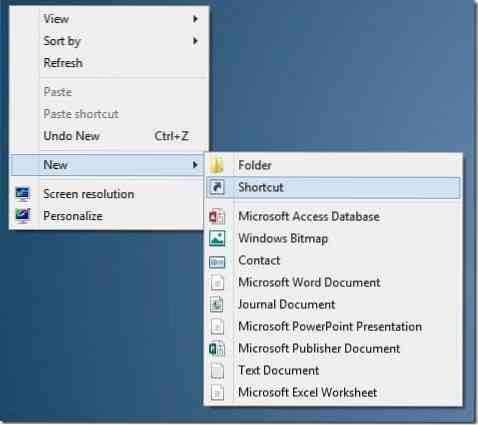
Passo 2: Inserisci la posizione come C:\Windows\System32\cmd.EXE (sostituisci "C" con la lettera dell'unità di sistema di Windows 8), fai clic sul pulsante Avanti.
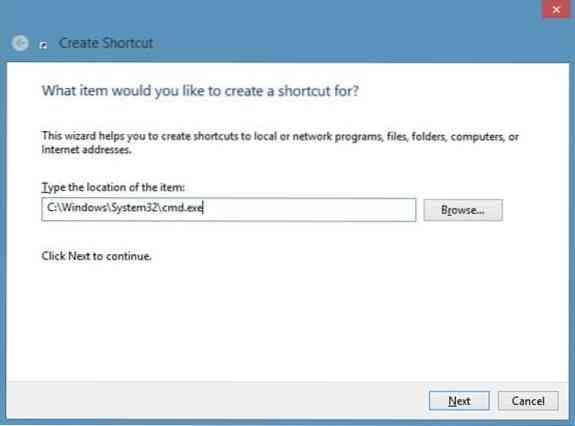
Passaggio 3: Inserisci un nome per la scorciatoia e fai clic su finire pulsante per creare il collegamento sul desktop.
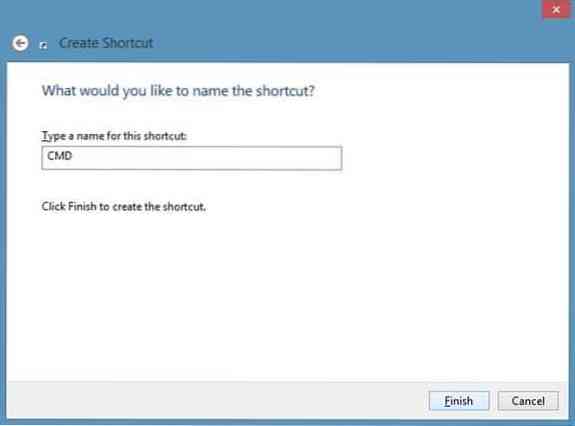
Passaggio 4: Fare clic con il pulsante destro del mouse sul collegamento del prompt dei comandi e fare clic su Proprietà.
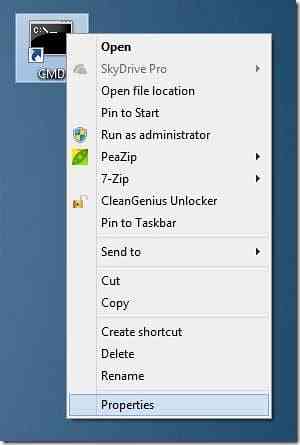
Passaggio 5: Sotto scorciatoia scheda, fare clic su Avanzate, e poi controlla Esegui come amministratore opzione. Fare clic su Ok e quindi fare clic sul pulsante Applica.
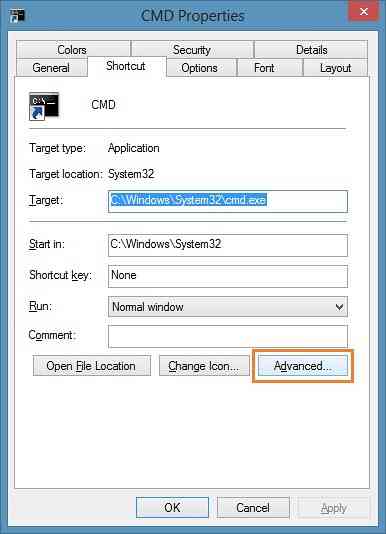
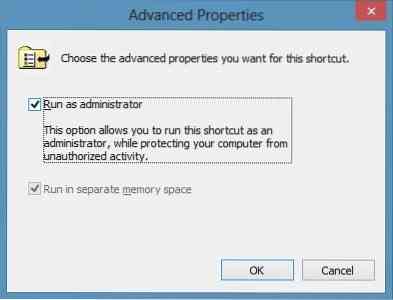
Passaggio 6: Finalmente, tasto destro del mouse sul collegamento del prompt dei comandi, fare clic su Pin per iniziare per aggiungere il collegamento alla schermata Start. D'ora in poi, puoi semplicemente passare alla schermata Start e fare clic o toccare il riquadro del prompt dei comandi per aprire il prompt dei comandi con privilegi elevati.
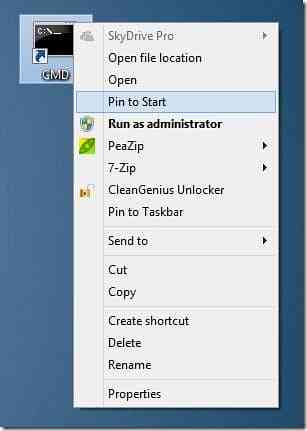
Puoi anche aggiungere il prompt dei comandi alla barra delle applicazioni facendo clic con il pulsante destro del mouse sul collegamento e quindi facendo clic sull'opzione Aggiungi alla barra delle applicazioni.
 Phenquestions
Phenquestions


